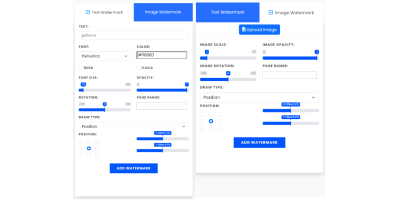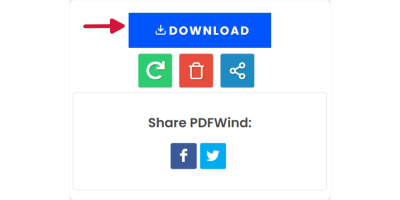Ajouter un filigrane à un PDF
Déposez le fichier PDF ici ou
PDFWind gère votre fichier en toute sécurité et le supprime automatiquement de notre serveur en 1 heure.
En utilisant ce service en ligne, vous acceptez nos conditions d'utilisation et notre politique de confidentialité .
Comment ajouter un filigrane à un PDF
Télécharger
Sélectionnez et téléchargez votre fichier PDF. Attendez que le fichier soit téléchargé.
Ajouter un filigrane
Une fois le fichier téléchargé, vous pouvez ajouter un filigrane texte ou image avec les options fournies, telles que la taille de la police, la couleur, la position, etc., cliquez sur le bouton Démarrer pour commencer le traitement.
Télécharger
Cliquez sur le bouton de téléchargement ou scannez le code QR avec votre téléphone pour télécharger les fichiers.
Paramètres et options
Les paramètres et options suivants sont disponibles pour ajouter un filigrane au PDF :
Type : Vous pouvez choisir un filigrane basé sur du texte ou basé sur une image.
Apparence:
- Police : définissez la police du filigrane du texte, elle fonctionne avec la plupart des caractères. Nous prenons également en charge les caractères CJK, mais la police peut s'afficher différemment. Nous proposons également d'autres options telles que la taille de la police, la couleur de la police et l'opacité.
- Rotation : définissez la rotation du texte du filigrane Texte ou Image.
- Plage de pages : définissez la plage de pages qui sera affichée dans le filigrane Texte ou Image.
- Position de dessin : définissez la position de dessin du filigrane Texte ou Image.
- Décalage : en fonction de la position du dessin, de la taille de la police ou de l'échelle de l'image, vous devrez peut-être utiliser cette option pour ajuster la position finale du texte ou de l'image.